進撃の物欲!

最近思うんです、もっと外であれこれできたらなって。
というのも最近遠くに外出する機会が増えてきており、
その際の移動時間や宿泊先での時間をもっと有効に使えないかなと考えたのです。
そこで調べたときに白羽の矢が立ったのがiPadでした。
iPadなら持ち運びしやすいし、別売りのキーボードを使えば文字入力もスラスラ。
何よりSIMスロット内蔵のモデルがあるので通信環境に縛られることもありません。
これなら外出先の環境にも左右されず、まさにストレスフリーで利用できますね。
この辺りは以前iPad Air2でかなりの恩恵を受けていたので、
今回も購入するならSIMフリー版を購入しようと考えています。
そんなiPadですが、色々調べてみるとどうもあれこれ写真撮影のお供に使えそうな雰囲気。
そこで今回は、私がどんな風に利用しようと考えたかなどを書いてみたいと思います。
あ、ちなみに今年買ったLenovoのYogabookはやはりスペック的に使いづらく売ってしまいました。
ごめんね、Lenovoさん。
- 撮影時のデータバックアップ用ストレージとして活用
- Adobe Photoshop Lightroom CC mobileで簡易編集
- SnapBridgeにて撮影後自動転送!
- お気に入りの写真やカメラ関連の参考書を入れておきたい!
- 気になるお値段は?
- ライバルはMacbook Pro?
- 答えが出ずにさらに迷走しだす始末…
スポンサードリンク
撮影時のデータバックアップ用ストレージとして活用

まずはこれ。
私は長期短期問わず撮影後のデータは自宅に戻るまでメディアに入れたままになっています。
まあ、純粋に出力先となるデバイスを持ち歩いていないからなのですが…万が一のことを閑雅るとやはり少し怖いです。
全てとは言わないけどせめて気に入った写真だけでもバックアップを取りたい、そこでiPadの出番です。
iPadへは別売りの「Lightning SDカードカメラリーダー」を購入すれば転送が可能です。


Apple Lightning SDカードカメラリーダー/MJYT2AM/A
- 出版社/メーカー: アップル
- 発売日: 2015/12/10
- メディア: Personal Computers
- この商品を含むブログ (1件) を見る
さらに2017年6月に発売された12.9インチと10.5インチはUSB3.0に対応したため、
読み込み速度が大幅に上昇しました。
また、最近ではRaw形式の読み取りにも対応。これならフォトストレージとして力を発揮してくれそうです。
取り込んだ画像はその場で直ぐに綺麗なRetinaディスプレイにて確認することが出来ます。
バックアップも出来て写真も綺麗な画面で直ぐに確認できちゃう…って、まさにいいことづくめではないですか!
…とはいえやはり難点もあるわけです。
実はiPad、リードオンリーで書き込みができないんです。
SD→iPadへの転送は可能ですが、iPad→SDへの転送は出来ません。
母艦PCの転送時など出力するにはクラウドなどにアップロードしたりとちょっと手間がかかります。
これ、通信回線の速度や枚数によってはとんでもなく時間がかかりそうなんですよね…。
特にRawは一枚当たりな容量も大きいですし。
バックアップしたいけど、取り出す時間を考えてしまい結果バックアップしないなんて事に陥りそうな気もしなくもないですね。
ただこの辺りは取り込んだ後もSDカード内のデータを消さないでおいて,
無事に自宅に帰って母艦に取り込めたらiPadに移したバックアップを削除すればいいのかもしれません。
まぁやり方でなんとかなりそうですね。
綺麗なディスプレイで写真を確認できて手軽にバックアップまで出来る端末などそうそうないので、
多少は目をつぶってもいいかなと思ってしまいます。
Adobe Photoshop Lightroom CC mobileで簡易編集
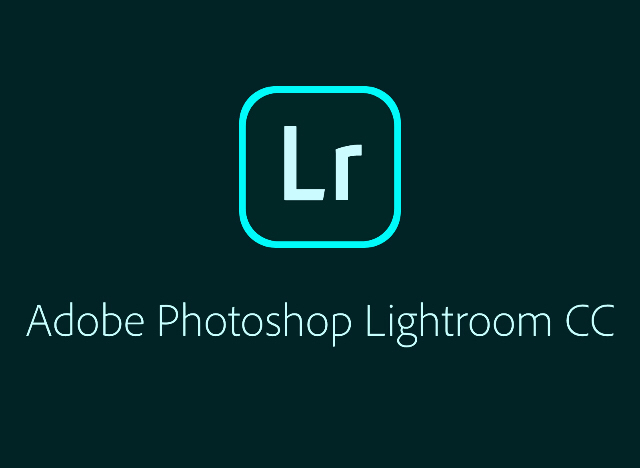
「Rawファイルも取り込める」となると…現像したいですよね?
先日大きなアップデートで話題となったAdobeの現像ソフトLightroom。
iOS向けに用意されている「Adobe Photoshop Lightroom CC mobile」というアプリ、
もちろんiPadにも対応しています。
以前は 「Lightroom for iOS」という名前でしたが、先日のアップデートから「Adobe Photoshop Lightroom CC mobile」に変更されています。
ただ、「モバイル版だと機能制限が多くて使い物にならないんじゃないの?」とお思いの方もいらっしゃるのではないでしょうか?
私も同じことを思ったので、じゃあどこまで使えるのかを調べていると気になる記事を見つけました。
(昨年の8月の記事ということで鮮度はやや劣りますが…。)
この記事の中で「このLightroom for MobileのiOS版は、デスクトップ版の機能のほとんどを利用できるようになっている」
とAdobeの方はおっしゃっています。
ほとんどって…どのくらい利用できるの?特に編集面でどこまでできるの?と思い調べてみると…
・B&W
・ホワイトバランス
・色温度
・色かぶり補正
・自動階調
・露光量
・コントラスト
・ハイライト
・シャドウ
・白レベル
・黒レベル
・明瞭度
・自然な彩度
・彩度
・切り抜き
・プリセット編集
・トーンカーブ
・明暗別色補正
・カラー/B&W
・霞の除去
・レンズ補正などなど…
Uplightやヒーリング、シャープネス、レンズ補正などの一部機能には未対応。
とはいえ、なるほど…確かにほとんどできますね。
私がよく使う機能はほとんど対応しているので、物によっては出先で完結してしまいそうです。
更に編集後の写真をJpeg形式にて書き出すことも可能です。
書き出したデータは純正写真アプリ内に保存されます。
また編集データは、クラウド経由でLightroom CCの画像をPCやMacに転送することが可能です。
Creative Cloudのサブスクリプション契約をしていれば、
取り込んだ写真データはもちろん、編集内容も引き継がれる為、
外出先でとりあえず編集、自宅に戻り続きをがっつり編集…なんてことも可能だそうです。
ってまさに理想的やないですか…これ。
注意点としてはLightroomのサブスクリプション契約をしていないとフルに使用できない点。
私はアップデート前から契約していたため、月々980円のフォトプランに加入しています。
プランに関してはアップデートでかなり変更があったので事前に確認することをおススメします。
また、プランによってクラウド容量が異なる点も気を付けたいところです。
フォトプランの場合、容量が拡大されたとはいえ20GBまでしか利用することが出来ません。
RAWデータはデータ量が大きいので注意しないとすぐに一杯になってしまうかと思います。
私の場合は気に入った写真のみ取り込んで編集、クラウドに上げるようと考えてます。
こまめなストレージ確認が必要にはなりますが、これだけの機能が使えるなら仕方ないですね。
嫌なら追金で容量を買うしかありませんし…。
あ、上記記事は昨年夏のものなので現在はどうなっているのかわかりませんが、きっと退化はしていないはず。
またiPad Proのスペックも向上しているので更に快適になっていると信じてます。
※adobeさんによる説明のページもありましたので気になる方はぜひご参照ください。
helpx.adobe.com
スポンサードリンク
SnapBridgeにて撮影後自動転送!
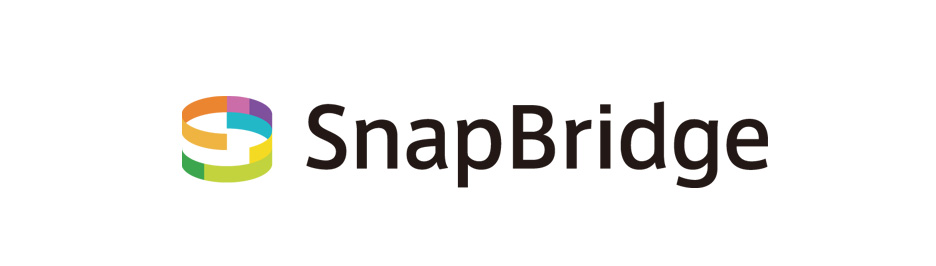
D850に搭載されている「SnapBridge」。
BluetoothやWi-Fiを利用して撮影データを転送したり、スマートフォンのGPS情報を撮影写真に追加したりすることが出来る機能です。
機種によってはWi-Fiのみというものもあるそうなのですが、D850はどちらも使用することが出来ます。
実はBluetoothが搭載されいてるSnapBridge対応機は撮影画像の自動転送が可能なんです。
やり方は大変簡単です。
転送したい側の端末(iPhoneやiPad)に専用のアプリ「SnapBridge」をインストールし、カメラと端末をペアリングします。
あとは自動転送をONにし写真を撮れば…なんと自動的に端末に撮影写真が保存されます。
ただし転送される画像はJPEGのみとなりますので注意が必要です。
また、カメラ側での設定サイズの他に自動的に2Mサイズにリサイズしてから転送することも可能です。
この機能を使えば、撮影の練習時などにカメラの液晶ではなく大きなiPadの画面で細部まで確認することが出来るので、
より深く学習できるかなと考えました。
また最近私の周りでもカメラデビューが相次いでおり、設定を反映させた写真などを見せるときなどにもよさそうと考えてます。
あ、あと最近始めたinstagramにもすぐ画像上げれるからいいかななんて思ってます。
ただしこのアプリ、iPhone版しかリリースされていないようです。
iPadはiPad用のアプリの他にiPhone用のアプリも使用することが出来ます。
そのため利用することはできるのですが、iPadように画面がリサイズされていない為、かなりの違和感感じるかと思います。
使えなくはないとはいえ、この辺りはぜひNIKONさんに頑張っていただきたいです。
お気に入りの写真やカメラ関連の参考書を入れておきたい!
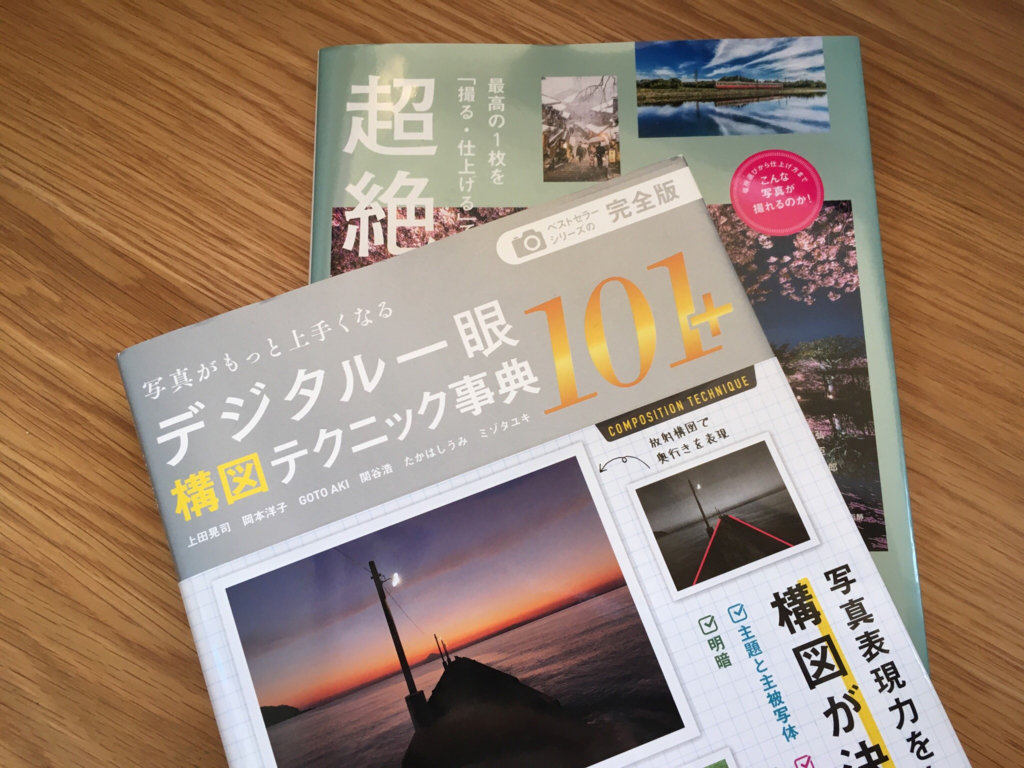
そして最後は一番普通な使い方です。
自分で撮影したお気に入りの写真やカメラ関連の参考書を入れて持ち歩きたいと考えてます。
この辺りはiPhoneでも可能ですが、やはりどちらも大きな画面で見たり読んだりしたいです。
特に書籍関係は大量に持ち運ぶことが出来ず、出先で確認する際などにはデジタル版が大変便利。
また、お気に入り写真も友人などに見せる際は大きな画面のiPadのほうがより伝わるんじゃないかなと思いました。
また、このほかにもブログ記事を書いたり、音楽聞いたり動画見たりと日常的に使用したいと考えてます。
持ち運びも楽々でスマホの様に使いたいときにすぐ使えるiPad。
この辺りPCと違って気軽に利用できる点がとても気になってます。
気になるお値段は?
とまぁここまであれこれ調べているとなると、もう買うしかないじゃん!って感じになっているんですよね、やっぱり。
でも、実はなかなか踏み出せない理由があるんです。
その前にまずはざっとお金の計算をしてみましょう。

まずiPad本体。
私は「iPad Pro 10.5インチ、256GB Wi-Fi&cellerモデル」
を購入したいと考えてます。
サイズに関してはやはりモバイル用途と液晶サイズを考えると10.5インチが最適かなと考えました。
また容量は金額的に中間の256GBをチョイス。128GBがあればよかったのですが…。
こちらのお値段が「101,800円」です。

さらにブログや文字入力用に評判高い「Smart Keyboard」も押さえておきたいです。
実際に店舗で試してみましたが想像よりもかなりタイピングしやすかったです。
お値段「17,800円」となっています。

さらにさらに、iPad Proと同時に発売された「APPLE Pencil」。
iPadの画面にさらさらと書くことが出来るまるで魔法のペンです。
Lightroom for iOSはタッチ操作となるのでこれがあると便利かと考えました。
もちろんメモなどにも使いたいと思ってます。
これのお値段が「10,800円」です。

おっと忘れてました。
上で紹介した「Lightning SDカードカメラリーダー」も買わないといけませんね。
こちらのお値段が「3,200円」です。
あとは液晶フィルムやハードケースなどが…まぁ3000円くらいとしましょう。
ということで総額は…
- iPad Pro (10.5inch SIMFree)…101,800円
- Smart Keybord … 17,800円
- Apple Pencil … 10,800円
- Lightning SD leader … 3,200円
- 液晶フィルム&背面カバー … 3,000円
合計…136,600円!
すごいだろ、これ。しかも税別なんだぜ。
ということで…総額なんと147,528円となります!
さらにSIM発行手数料やらなんやらかかるのでもう15万円にしときましょう。
いや~高いです!
スポンサードリンク
ライバルはMacbook Pro?
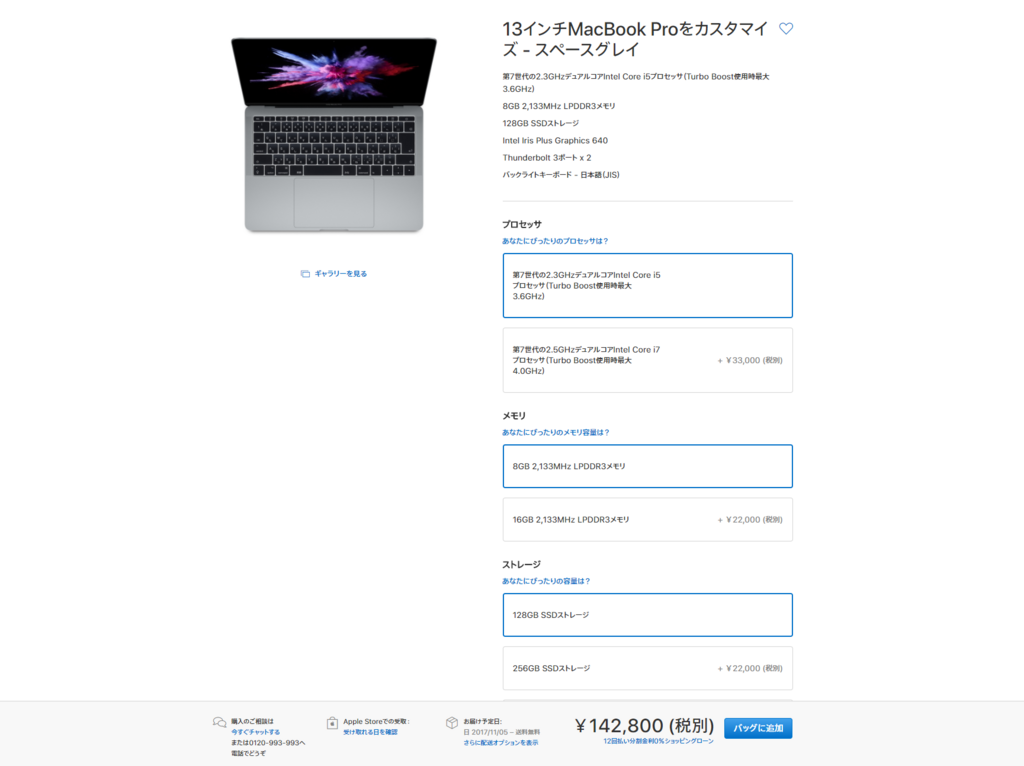
とはいえ自分が欲しいと思ったなら買い!とは思っているのですが、
一番の悩みどころはというと、
「ほぼ同等の金額で一番最下位グレードのMacbook Proが買えちゃう」
ところなんですよね。
最下位グレードとはいえ、スペックはこんな感じ。iPadよりも性能はよいです。
・2.3GHzデュアルコアIntel Core i5プロセッサ(Turbo Boost使用時最大3.6GHz)
・128GBストレージ
・8GB 2,133MHz LPDDR3メモリ
・128GB SSDストレージ1
・Intel Iris Plus Graphics 640
・Thunderbolt 3ポート x 2
MacOSとなればもちろん読み書き自由の為バックアップも簡単。
さらにLifhtroom classic CCも使用可能なので現像時も制限なしのフル機能で利用可能だし、
D850とUSB接続しNIKONのソフトを使えばリアルタイム転送も可能。
単体での携帯電話回線を利用した通信はできないけどiPhoneのテザリングを活用すればできなくもない…
容量128GBが気になるけど最悪はUSBメモリなどを多用すれば運用もできなくもなさそう。
とまぁiPadでの制約やら懸念点をすべて解消しちゃってるんですよね、これ。
とはいえ、iPadはPCよりも気軽に持ち運んだり使えたりする点が利点。
また、重量も軽いため移動時なども楽かと思います。
さらに直観的に操作することが可能だし、
うまいこと日常生活に入り込める端末なので、
今までのライフスタイルを変えるくらいの力を持っている点も魅力的。
ただ、文字入力やブログ作成などを見てみると不安な面もあるのが正直なところ。
特にはてなブログアプリはTwiiter連動投稿などもできなかったり、微妙に使いづらさがあったりするんです。
全体的にまだまだ発展途上で細かいところは自分で工夫して使わなければならないのがiPad。
何も気にせず使えるのがMacBook Proかなと個人的には思ってます。
ただ、やはり外出時にPCを持ち運ぶのには抵抗があります。
あととてもきれいすぎて外に持ち運ぶ気にならない質感も問題。
あれは家に置いておきたくなる綺麗さですね。
とまあこんな感じでどちらもいいところがあるので迷ってしまうんですよ。
でもこれって冷静に考えたら完全に別の端末な訳で、用途も全く違うんですよね。
なんというか、例えるならバイクを買おうとしていたのだけど同じ金額で車の最下位グレードが買える…
みたいな感じでしょうか?
自分の利用用途をきちんと見定めれば答えは出るはずなんだけど…
同じ金額でMacbook Proが!という言葉を聞いてしまうと貧乏人の私はとても悩んでしまいます。
うーん、難しい…。
スポンサードリンク
答えが出ずにさらに迷走しだす始末…

とまぁこんな感じで日々葛藤をしておるわけなのですが最近では
(どうせこの金額出すならあと少し出して70-200mm F2.8をごにょごにょ…)
なんていう本末転倒かつとんでもない考えが頭を駆け巡る始末。
いや、これがまたすごかったんですよ!ホントに!
めちゃくちゃ欲しいのですがさすがに値段が値段なのでポンっとは買えないですね…

Nikon 望遠ズームレンズ AF-S NIKKOR 70-200mm f/2.8E FL ED VR フルサイズ対応
- 出版社/メーカー: ニコン
- 発売日: 2016/11/11
- メディア: Camera
- この商品を含むブログを見る
ということでモバイル端末はすぐに必要としているものではないので、
しばらくは検討してみたいと思います。
あるといいなってものは買い時が難しいですね。
うまく使えば写真撮影時に活躍する端末にもなりかねないiPad。
お持ちの方はあれこれ試してみるのもいいかもしれません。
また既に写真関連でiPad使ってるよって方、
もしもいらっしゃったら迷えるわたくしに使い心地などお聞かせください!
それでは!
